Wie man das Problem "Bluetooth nicht verfügbar" unter macOS 10.15 behebt
2023-08-25 18:49:48 • Filed to: Mac How-Tos • Proven solutions
Alle sind gespannt auf das neue macOS 10.15 Catalina, das am 23. September 2019 für die Öffentlichkeit freigegeben wird und das ist auch verständlich. Die neue Version des Desktop-Betriebssystems von Apple verzichtet vollständig auf iTunes und macOS Catalina bietet einige revolutionäre Funktionen wie Sidecar, mit dem Sie Ihr iPad als zweiten Bildschirm für Ihren Mac-Computer verwenden können. Neben anderen Fehlern in der Beta-Version müssen Sie jedoch möglicherweise auch einen Fehler "Bluetooth nicht verfügbar" unter macOS 10.15 beheben. Auch wenn Apple dieses Problem noch vor der endgültigen Veröffentlichung beheben könnte, finden Sie hier einige praktische Tipps, wie Sie die Fehlermeldung "Bluetooth nicht verfügbar" unter macOS 10.15 beheben können, falls Sie darauf stoßen.
Verstehen des Problems, dass Bluetooth unter macOS 10.15 nicht verfügbar ist
Das Problem besteht darin, dass Sie das Bluetooth-Modul auf Ihrem Mac-Gerät nicht verwenden können, weil es vom Betriebssystem nicht erkannt wird oder das Bluetooth-Modul selbst nicht richtig funktioniert. Das kann natürlich lästig sein, besonders wenn Sie eine Bluetooth-Tastatur und -Maus oder andere kabellose Peripheriegeräte verwenden. Das bedeutet auch, dass keine drahtlosen Datenübertragungen möglich sind, es sei denn, Sie haben WLAN als Alternative. Kurzum, auf diesen Ärger können Sie getrost verzichten. Der Fehler kann verschiedene Ursachen haben. Wir bieten Ihnen fünf verschiedene Möglichkeiten, das Problem "Bluetooth nicht verfügbar" unter Mac 10.15 zu beheben.
Lösung #1: Zugriff auf das Debug-Menü
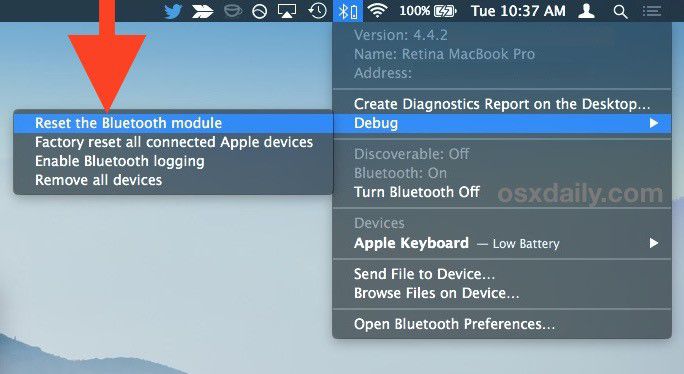
Die erste ist eine einfache Lösung, die Ihr Modul zurücksetzt, nachdem Sie die Kopplung aufgehoben und alle Geräte vergessen haben, die in der Vergangenheit angeschlossen waren. Klicken Sie dazu auf das Bluetooth-Symbol in der oberen Leiste Ihres Bildschirms, während Sie die Alt- und Umschalttaste gedrückt halten. Wenn Sie das Debuggen Menü sehen, klicken Sie zunächst auf "Alle Geräte entfernen", gefolgt von "Bluetooth-Modul zurücksetzen". Sobald Sie wieder betriebsbereit sind, überprüfen Sie, ob Ihr Bluetooth funktioniert.
Lösung #2: Löschen Sie relevante Bibliotheksdateien
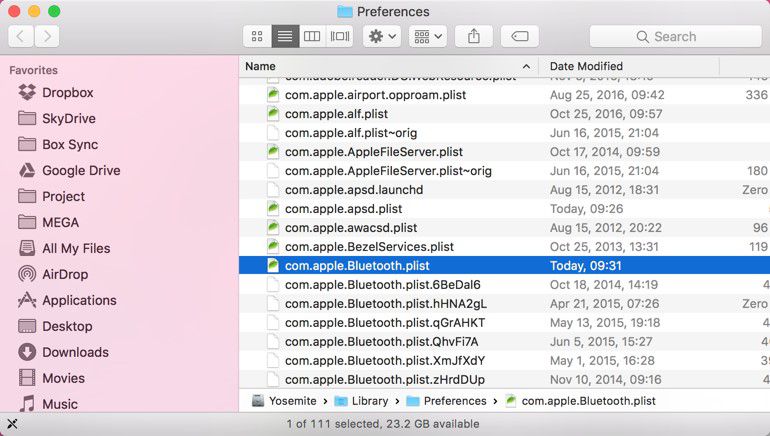
Es gibt einige Dateien in Ihrer Bibliothek, die Sie löschen können, um zu sehen, ob das Problem verschwindet. Die erste Datei heißt com.apple.Bluetooth.plist und befindet sich in ~/Library/Preferences, zu der Sie im Finder navigieren können. Löschen Sie diese, gehen Sie dann zu ~/Library/Preferences/ByHost und löschen Sie die Datei mit dem Namen com.apple.Bluetooth gefolgt von einer Reihe von Zahlen und Buchstaben. Starten Sie Ihren Mac neu und schalten Sie Bluetooth erneut ein, wenn Sie dies benötigen.
Lösung #3: PRAM/NVRAM zurücksetzen
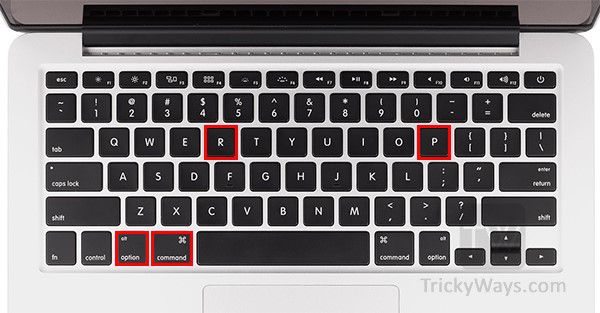
Dies ist definitiv nichts für Neulinge, aber wenn Sie sich sicher sind, können Sie es versuchen. Die Idee ist, alle früheren Daten zu löschen, die nach dem Wechsel zu macOS 10.15 Catalina übrig geblieben sind. Dazu benötigen Sie eine externe kabelgebundene Tastatur (natürlich nicht Bluetooth). Wenn Sie bereit sind, starten Sie Ihren Mac, aber sobald Sie ihn einschalten, drücken Sie die Tasten P, R, Befehl und Option gleichzeitig. Halten Sie sie für etwa 18 bis 20 Sekunden. Es wird so aussehen, als würde Ihr Computer neu starten, aber das ist nur die Rücksetzung der beiden RAM-Typen. Überprüfen Sie Ihr Bluetooth, sobald Ihr Mac hochgefahren ist.
Lösung #4: Verwenden Sie das Terminal zum Zurücksetzen von Bluetooth
Die Terminal-App ist ein Befehlszeilen-Dienstprogramm auf dem Mac, mit dem Sie verschiedene Aktionen durchführen können, darunter auch Aktionen auf Systemebene. Seien Sie also ein wenig vorsichtig, welchen Text Sie in die Befehlszeile eingeben. In der Tat ist dies einfach die Terminal-Version von Lösung #2. Um diese Lösung auszuführen, öffnen Sie Terminal aus Ihrem Anwendungsmenü oder Launchpad. Geben Sie in der Befehlszeile "sudo rm -R /Library/Preferences/com.apple.Bluetooth.plist" ohne die Anführungszeichen ein und drücken Sie Enter. Wenn Sie zur Eingabe Ihres Mac-Passworts aufgefordert werden, geben Sie es ein und drücken dann erneut die Eingabetaste. Wenn Sie Ihren Computer neu starten, prüfen Sie, ob Bluetooth jetzt funktioniert.
Lösung #5: Setzen Sie den System Management Controller (SMC) zurück.
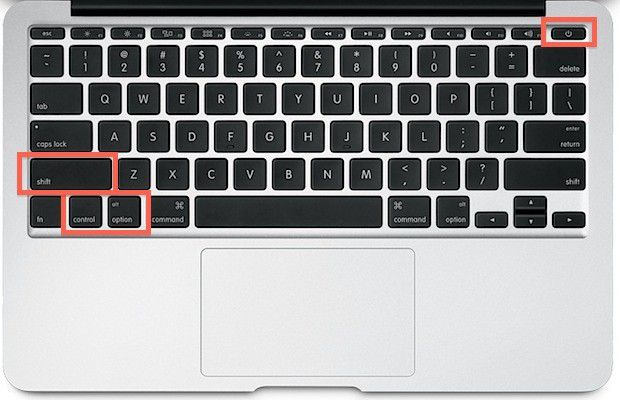
Der SMC ist für eine Vielzahl von Systemprozessen verantwortlich. Wenn alles andere fehlschlägt, können Sie versuchen, ihn zurückzusetzen. Dies sollte alle Hardware-Probleme mit Ihrem Bluetooth-Modul beheben und es wieder zum Laufen bringen. Schalten Sie dazu Ihren Mac aus und schließen Sie ihn dann mit dem Adapter an eine Steckdose an. Drücken Sie nun gleichzeitig die Einschalttaste und die Tasten Umschalt+Option+Steuerung. Warten Sie, bis das Licht des Netzteils eine andere Farbe annimmt und lassen Sie dann alle Tasten gleichzeitig los. Sie können Ihren Mac neu starten, um zu sehen, ob Bluetooth einwandfrei funktioniert.
Beste PDF-App für macOS 10.15 im Jahr 2022
Als Bonus stellen wir Ihnen die beste PDF-App für 2022 vor, die vollständig mit macOS 10.15 Catalina kompatibel ist. PDFelement für Mac ist bei weitem die günstigste Alternative zu den PDF-Reader- und Editor-Produkten von Adobe Acrobat. Das Tool bietet dieselbe Liste von Funktionen, verfügt aber über eine übersichtliche Oberfläche und die Möglichkeit, mit einer großen Anzahl von Dokumenten gleichzeitig zu arbeiten, z. B. bei der Konvertierung. Es ist die perfekte Ergänzung zu MS Word und MS Excel auf Ihrem Mac mit macOS 10.15, denn Sie können zwischen PDF und den Dokumenten- und Tabellenformaten von Microsoft konvertieren.
Es verfügt über ein umfangreiches Arsenal an Tools zum Bearbeiten, Kommentieren, PDF-Signieren und -Sichern, Zusammenführen, Aufteilen, Extrahieren von Daten und anderen Arten der PDF-Kontrolle. Erstellen Sie ein PDF-Dokument von Grund auf neu, konvertieren Sie gescannte Formulare in bearbeitbare Felder, manipulieren Sie Elemente innerhalb des Dokuments, ohne das Layout zu zerstören, bearbeiten Sie visuelle Elemente, ändern Sie die Größe von Bildern und Textblöcken und tun Sie so ziemlich alles, was Sie in einem PDF-Dokument tun möchten. Sie können sogar eine Stapelverarbeitung für Aufgaben wie das Anbringen von Wasserzeichen, das Ändern von Dokumentenhintergründen, die optische Zeichenerkennung (OCR) und so weiter durchführen. Das Beste daran ist, dass Sie nur einen Bruchteil dessen zahlen, was eine Suite wie Adobe Acrobat Pro kostet.
Gratis Testen oder PDFelement kaufen!
Gratis Testen or PDFelement kaufen!
PDFelement kaufen jetzt!
Buy PDFelement jetzt!

 100% sicher | Werbefrei | Keine Malware
100% sicher | Werbefrei | Keine Malware
Noah Hofer
staff Editor
0 Comment(s)